MirrorGo Alternativa de AirPlay para Android.
Jan 16, 2024 • Presentado en: Soluciones Espejo de Pantalla • Soluciones probadas
En este artículo vamos a discutir todo acerca una interesante y atractiva alternativa a AirPlay para los usuarios de Android. Lanzado por Wondershare, uno de los gigantes multimedia más grandes del mundo, esta alternativa es una agradable sorpresa para todos sus usuarios. Discutiremos los diversos aspectos técnicos de esta aplicación en la sección dada.
Para aquellos que desean controlar la magia de la pantalla completa.
Tome el control total de su teléfono desde su ordenador, disfrute de su vida social en pantalla grande, ejecute sus juegos con el ratón y el teclado.
- Parte 1: ¿Cómo Conectar el Teléfono Android a MirrorGo?
- Parte 2: ¿Cómo Jugar Juegos Móviles de Android en su PC Usando MirrorGo?
- Parte 3: Manejo de Mensajería Instantánea con MirrorGo
- Parte 4: ¿Transferencia de Datos desde su PC al Teléfono Móvil?
- Parte 5: Configuración de sus Notificaciones en el Computador.
- Parte 6: Consejos y Trucos para Usar MirrorGo
Parte 1: ¿Cómo Conectar el Teléfono Android a MirrorGo?
Para aquellos que desean explorar las funcionalidades de MirrorGo Grabadora de Android, es necesario conectar el dispositivo Android a un ordenador de escritorio a través de una conexión USB o WiFi. Para empezar, se le pedirá que descargue e instale el software MirrorGo en su ordenador. En las subsecciones siguientes, discutiremos los métodos para conectar el dispositivo de ejecución MirrorGo al sistema.

MirrorGo Grabadora de Android
¡Refleja lo que ves en tu dispositivo Android en tu ordenador!
- Juegue Juegos Móviles de Android en su ordenador con su teclado y ratón para un mejor control.
- Envíe y reciba mensajes usando el teclado de su ordenador, incluyendo SMS, WhatsApp, Facebook, etc.
- Vea múltiples notificaciones simultáneamente sin chequear el teléfono.
- Utilice las aplicaciones de Android en su PC para una experiencia de pantalla completa.
- Grabe sus juegos favoritos.
- Realice captura de pantalla en momentos cruciales.
- Comparta movimientos, secretos y enseñe a jugar el siguiente nivel del juego.
Conexión USB:
· Para empezar, es necesario tener activado el modo Depuración USB en el dispositivo Android que ha utilizado para instalar el software MirrorGo.
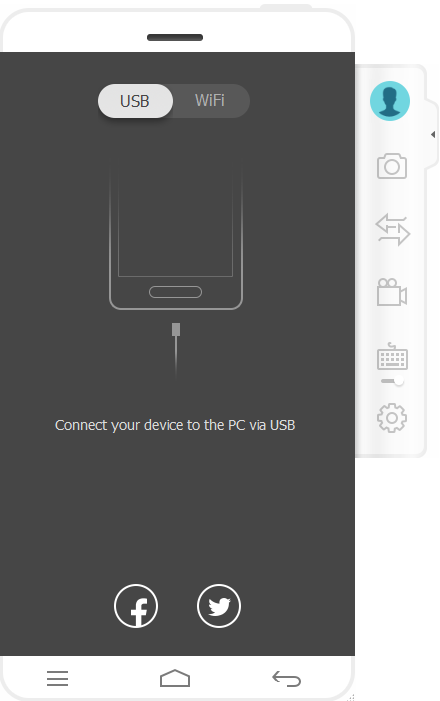
· Una vez habilitado el modo Depuración USB, se le solicitará que compruebe el servicio MTP en su dispositivo. Dr.Fone Basic - Duplicación de Pantalla podrá detectar automáticamente su teléfono inteligente después que la conexión entre su PC y su dispositivo móvil esté activa.
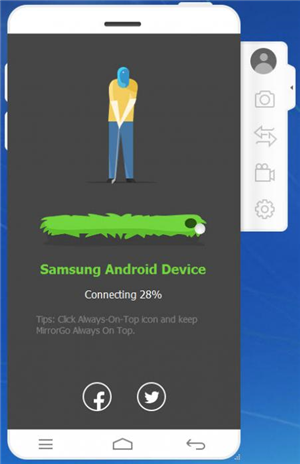
Conexión wifi:
Vamos a pasar a la conexión WiFi, que es relativamente más simple.
· El programa MirrorGo viene con WiFi. Todo lo que debe hacer es tocar el botón "Escanear" ubicado en la esquina superior derecha de la interfaz de la aplicación y luego, escanear el código QR que ayuda a formar la conexión entre su dispositivo android y la PC.
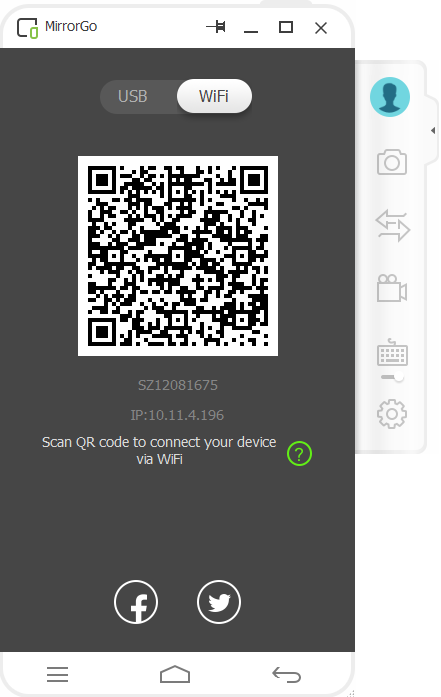
Parte 2: ¿Cómo Jugar Juegos Móviles de Android en su PC Usando MirrorGo?
Una vez que haya terminado de conectar el dispositivo Android a su sistema, verá la interfaz del dispositivo apareciendo en la PC. MirrorGo es responsable de la sincronización entre las tareas que se realizan en su ordenador y el dispositivo Android. Haga clic en el icono del juego que desea rodar en la pantalla grande. A continuación, puede utilizar el teclado de la PC para operar Juegos Móviles de Android.
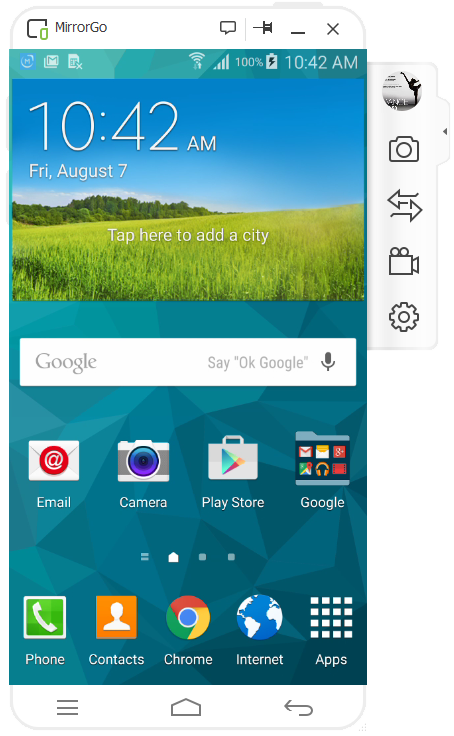
Ventajas de jugar con MirrorGo:
1. Fina experiencia de juego con una interfaz más grande.
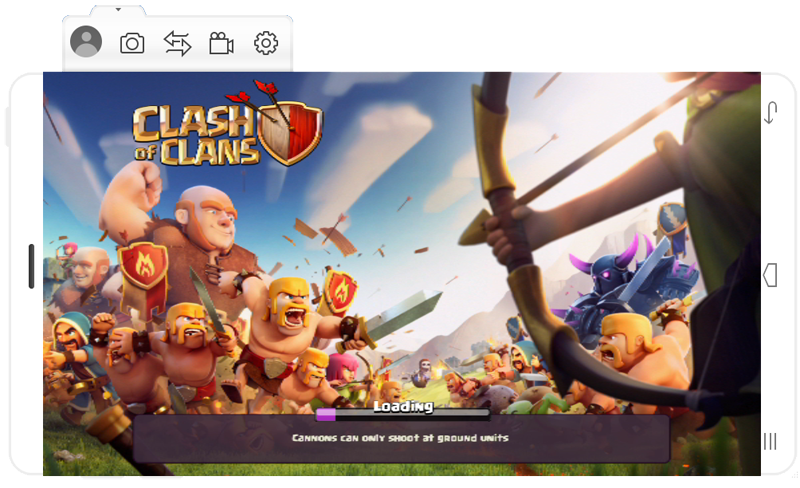
2. El teclado tiene funcionalidad completa para las teclas de acceso directo del juego.
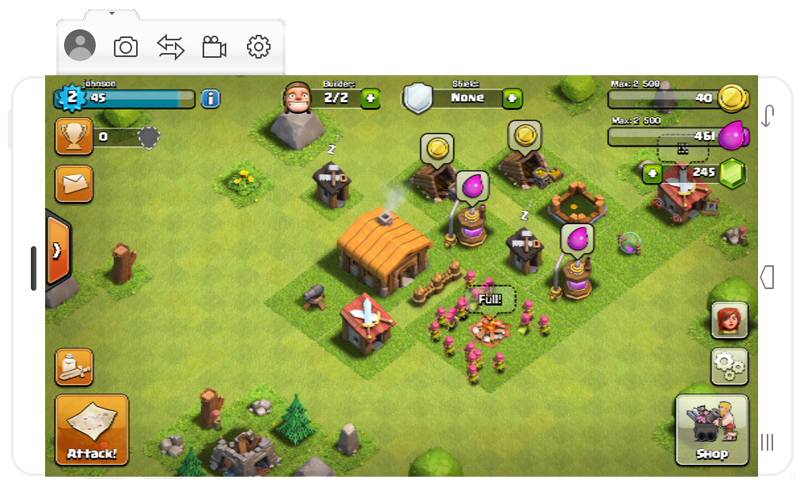
3. Los datos del juego no correrán el riesgo de ser borrados y se almacenarán en su dispositivo Android.
Parte 3: Manejo de Mensajería Instantánea con MirrorGo
Para aquellos quienes no pueden obtener suficiente de sus redes sociales, aquí tienen una manera sencilla de ir sobre todo el proceso mientras utilizan MirrorGo. Una vez que se establezca la conexión entre su Android y su PC, la interfaz estará disponible en la pantalla grande desde donde puede hacer uso de los mensajes instantáneos. Usted podrá utilizar el teclado para escribir sus mensajes de forma rápida. Recibir y hacer llamadas también se vuelve fácil con la ayuda de MirrorGo.
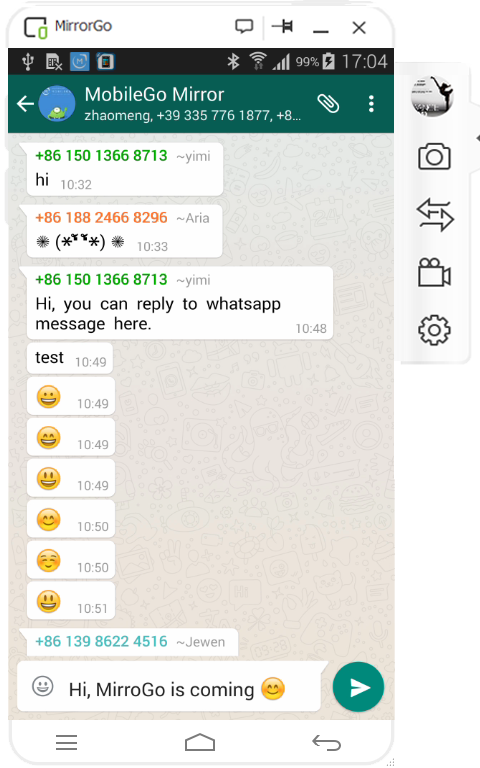
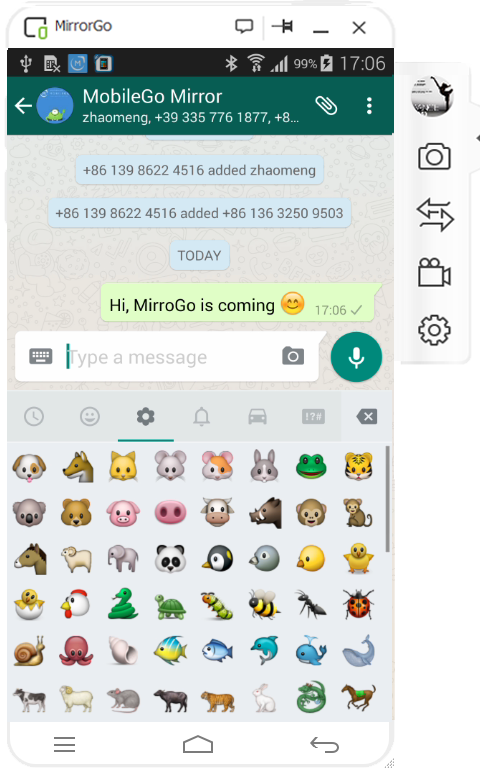
Parte 4: ¿Transferencia de Datos desde su PC al Teléfono Móvil?
Entonces, en la siguiente sección, vamos a discutir lo que debemos hacer cuando tenemos que transferir datos desde la PC al móvil.
Éstos son algunos de los pasos que debe tener en cuenta:
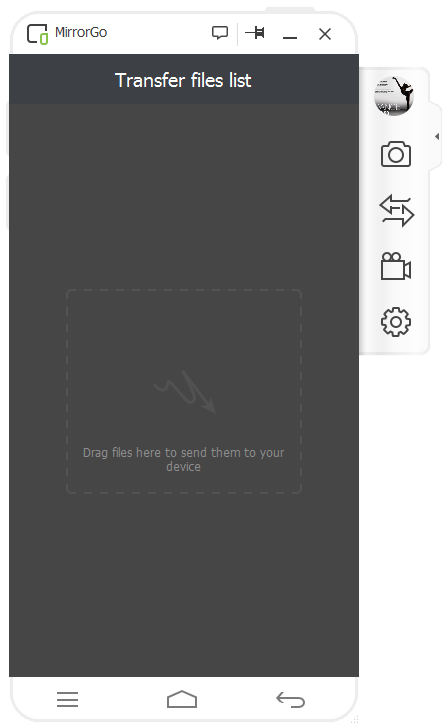
1) Usted necesita tener acceso a la interfaz MirrorGo del teléfono móvil y arrastrar y soltar allí los archivos de su PC.
2) El botón de transferencia le ayudará a chequear el progreso de la transferencia.
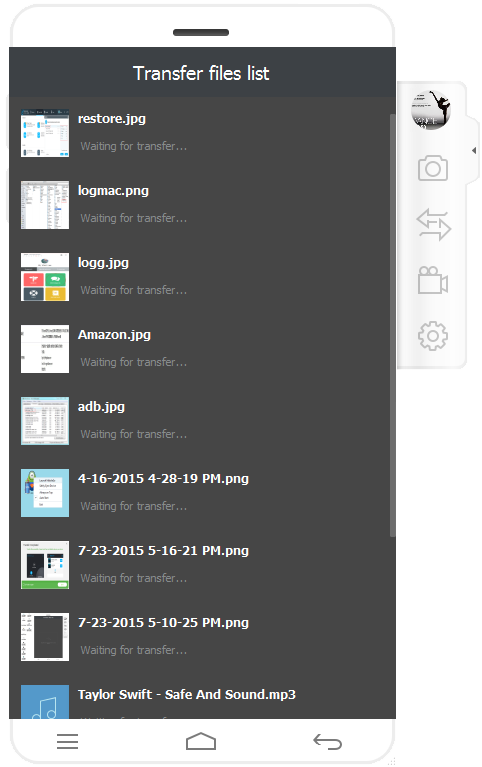
3) Los archivos se guardan en la carpeta de MirrorGo una vez finalizada la transferencia
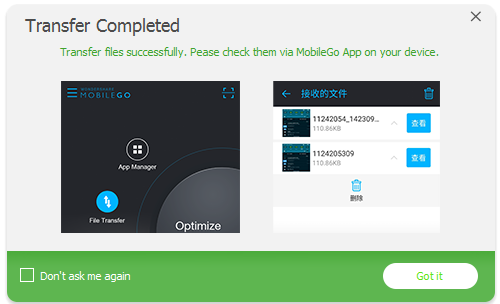
La principal ventaja de usar MirrorGo es que se admite la transferencia de archivos APK que se instalan automáticamente.
Parte 5: Configuración de sus Notificaciones en el Computador.
Una vez que se haya terminado con la transferencia de datos, ¿cómo se obtienen las alertas de su dispositivo Android en la PC? La mera conexión de su dispositivo Android a la PC, ayudará a que aparezca cualquier mensaje de alerta en su ordenador.
Todo lo que necesita es hacer clic en el botón de configuración localizado en la parte superior del mensaje de notificación cuando aparece la notificación. Desplácese hasta el menú de configuración y desactive la notificación de mensajes emergente que allí se muestra.
Si desea cancelar la prohibición, todo lo que necesita es hacer clic en el botón de configuración y optar por "Lista Negra de Notificaciones de SMS de la Aplicación”. Luego presione el botón 'Cancelar'.
También puede cancelar todas las notificaciones. Todo lo que necesita hacer es pulsar el botón de configuración, seleccionar "Cerrar Aviso de Notificación de SMS de Inicio" y ya está todo configurado.
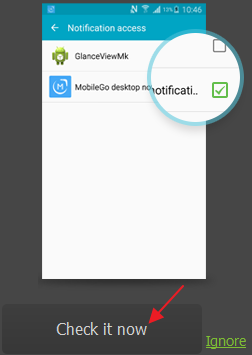
Parte 6: Consejos y Trucos para Usar MirrorGo
1) Se puede hacer clic en el ícono del botón superior derecho y colocar MirrorGo en la parte superior de todas las pantallas durante su uso.
2) Se puede activar el modo de ahorro de energía simplemente usando MirrorGo. El teléfono entrará automáticamente en el modo de ahorro de energía, lo que le evitará el problema de recalentamiento.
3) Además, los usuarios tienen la libertad de desactivar la opción de bloqueo de pantalla para ahorrarles el problema de desbloquear el dispositivo cada vez que lo utilicen.
Como hemos aprendido anteriormente, MirrorGo es una excelente opción para aquellos que buscan una alternativa estable a la tecnología de AirPlay, la cual tienen que utilizar a través de una aplicación de terceros disponible en Google Play Store. MirrorGo está disponible para descargar desde el portal web de Wondershare. Para los usuarios que han estado usando MirrorGo por un tiempo, les pedimos que nos dejen sus comentarios y nos cuenten su experiencia en nuestros artículos.
Rootear Android
- Rooteo del Dispositivo
- 1. Rootear Sony Xperia Z1
- 3. Rootear Dispositivo Sony
- 7. Herramientas para Rootear Nexus
- 8. Rootear HTC
- 10. Rootear HTC One M8
- 12. Rootear Samsung Galaxy S3
- 13. Rootear Samsung Galaxy S4
- 14. Rootear Samsung Galaxy S5
- 15. Rootear Moto G
- 16. Rootear Moto E
- 17. Rootear Motorola Device
- 18. Rootear Kindle Fire
- 19. Rootear ZTE
- 20. Cómo Rootear Android
- Acceso del Rooteo





Paula Hernández
staff Editor